电脑网络适配器如何安装?使用时应注意哪些问题?
- 家电知识
- 2025-07-07
- 5
在信息时代的洪流中,网络适配器作为电脑连接网络的重要硬件之一,它的安装与使用对保证网络通信的稳定性和效率至关重要。本文将详细指导您如何安装和正确使用电脑网络适配器,并针对使用过程中可能遇到的问题给出解决方案。
一、网络适配器安装前的准备
了解网络适配器类型
在安装网络适配器之前,首先要了解您所拥有的网络适配器类型。常见的有无线网卡、有线网卡和USB无线网卡等。不同类型的网络适配器安装方法略有差异。
检查电脑的兼容性
请确保您的电脑支持所购买的网络适配器。对于内置式网卡,通常需要检查主板上是否有合适的插槽。而对于外置式网卡,如USB无线网卡,则只需确保电脑有可用的USB端口。
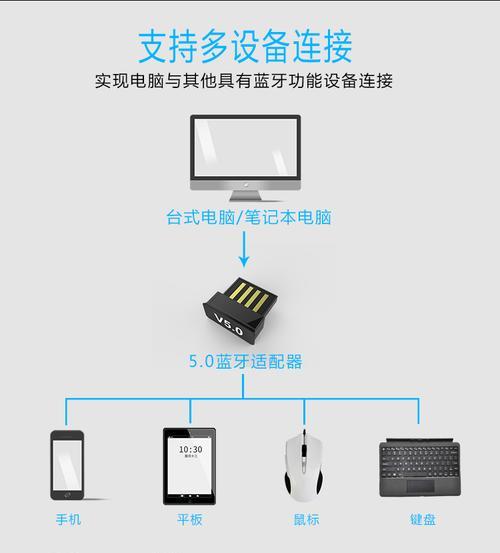
二、安装网络适配器的步骤
有线网卡的安装
1.关闭电脑电源,断开电源线,并对电脑内部进行静电释放。
2.打开电脑机箱,找到空闲的PCI或PCIExpress插槽。
3.小心将网卡插入插槽,确保卡与插槽接触良好。
4.用螺丝固定网卡,并关闭机箱。
5.开机后,系统通常会自动识别新硬件。如果未能自动安装,需进入设备管理器手动安装驱动程序。
无线网卡的安装
1.如果是内置无线网卡,通常需要打开电脑的BIOS设置,确保无线网卡功能已启用。
2.对于外置USB无线网卡,直接插入USB端口即可。
3.操作系统会检测到新硬件,随后按照提示安装无线网卡驱动。
驱动程序安装
对于大多数网络适配器,推荐访问官方网站下载最新驱动程序。如果系统无法自动安装驱动,或在设备管理器中显示有黄色感叹号时,通常需要手动安装驱动。
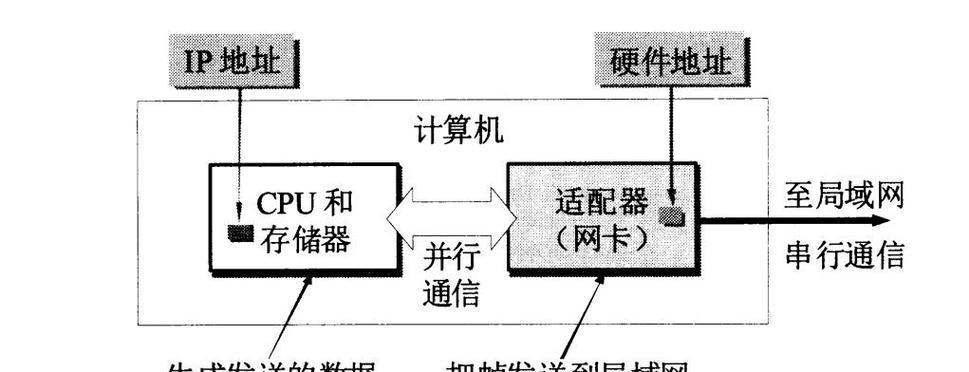
三、安装过程中的注意事项
硬件安装注意事项
确保在断开电源的情况下操作。
安装网卡时不要用力过猛,以免损坏插槽或网卡。
对于内置网卡,确认插槽类型与网卡型号相匹配。
驱动安装注意事项
驱动程序的安装必须与您的操作系统版本兼容。
最好使用官方提供的驱动程序,以避免安全风险和兼容性问题。
安装驱动程序时,关闭不必要的软件,避免安装过程中出现冲突。

四、使用网络适配器时应注意的问题
网络连接与维护
定期检查网络适配器的连接状态,确保网络稳定性。
避免频繁更换网络环境或连接,因为这可能会导致驱动程序不稳定。
适当更新驱动程序,以获得更好的性能和新的功能。
安全性
为您的网络适配器设置合适的防火墙和安全协议。
在使用公共WiFi时,使用VPN服务以保障数据传输安全。
定期检查系统漏洞,及时应用安全更新。
性能优化
在不使用网络时,关闭无线网卡以节省电力和避免安全隐患。
定期清理设备管理器中的过时或无用的网络适配器,以避免资源占用。
对于有线网络,使用质量好的网线,并确保连接器稳固。
五、故障排除与常见问题
无法识别网络适配器
检查网卡是否正确插入插槽,重新安装网卡。
确认BIOS设置中,相应的网络设备是否已经启用。
尝试更新或重新安装驱动程序。
连接速度慢或不稳定
检查网线是否损坏或使用质量较差的网线。
检查网络信号强度,尽量靠近路由器或其他无线信号源。
更新网络适配器的固件到最新版本。
驱动安装问题
确认所下载的驱动程序与操作系统版本完全兼容。
查看设备管理器中的错误代码,根据提示解决。
尝试以管理员身份运行安装程序。
六、
安装和使用电脑网络适配器是一个既简单又需要细致操作的过程。遵循上述步骤和注意事项,您将能成功安装网络适配器,并有效解决在使用过程中可能遇到的问题。切记定期维护和更新设备,以确保网络连接的安全稳定和高效运行。在此过程中,如果您有任何疑问或需要进一步的协助,建议咨询专业的IT支持人员。
版权声明:本文内容由互联网用户自发贡献,该文观点仅代表作者本人。本站仅提供信息存储空间服务,不拥有所有权,不承担相关法律责任。如发现本站有涉嫌抄袭侵权/违法违规的内容, 请发送邮件至 3561739510@qq.com 举报,一经查实,本站将立刻删除。